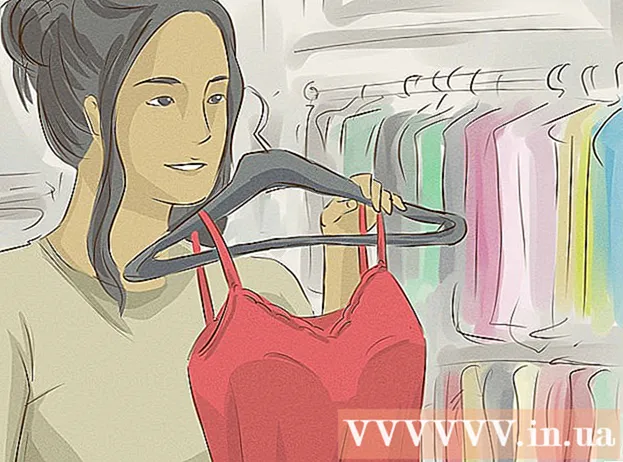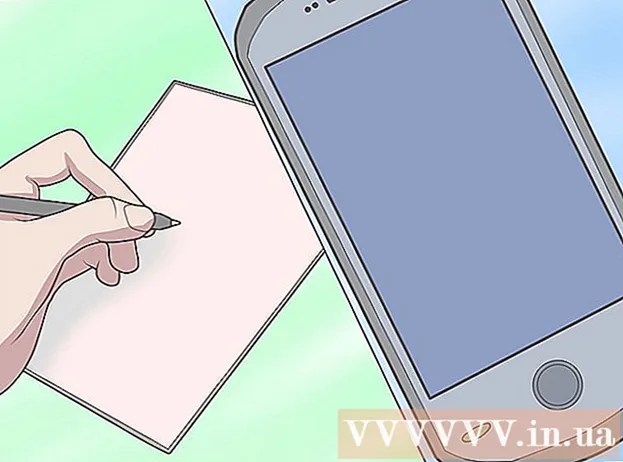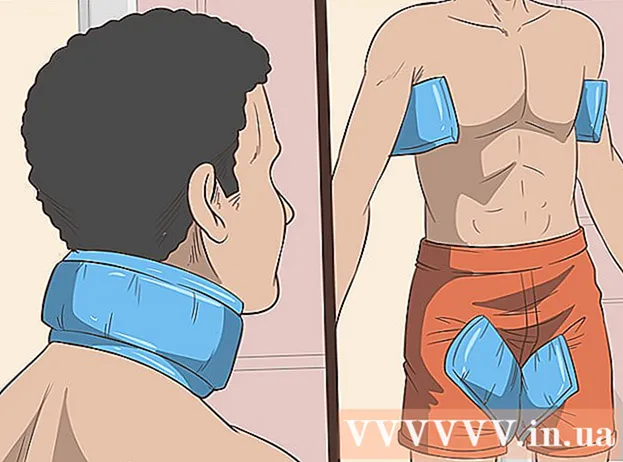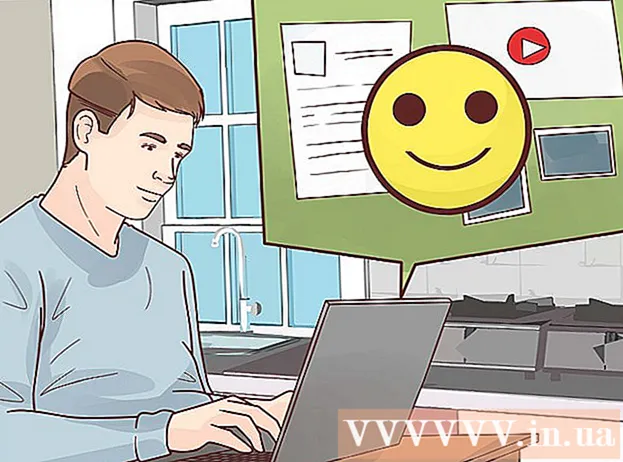作者:
Randy Alexander
创建日期:
26 四月 2021
更新日期:
1 七月 2024

内容
此WikiHow教您如何为Microsoft Word中的一个或多个标签设置和打印模板。
脚步
方法1之2:打印单个标签或具有相同标签的纸张
收集您需要的标签。 用于各种目的的标签有各种尺寸,从标准的信封标签10到规定的字母尺寸和CD封面。选择最适合您的项目的标签。

创建一个新的Microsoft Word文档。 双击文本应用程序“w ^“蓝色,然后双击 空白文件“在打开的窗口的左上方。
点击卡片 邮寄 (对应)在窗口顶部。

请点击 标签 (标签)在“创建”菜单下。 该选项在工具栏的左侧。- 如果询问,请单击 好 允许Word访问联系人列表。

在标签上添加文字。 在字段中输入收件人的地址,品牌名称,CD标签等。 邮寄地址 (送货地址)或单击该字段右侧的地址簿图标,选择一个收件人,然后单击 插入 (插入)。
请点击 字体… (字体)。 此对话框允许您通过选择标签字体,大小,文本颜色和样式来自定义标签的外观。
自定义标签的内容,然后单击 好.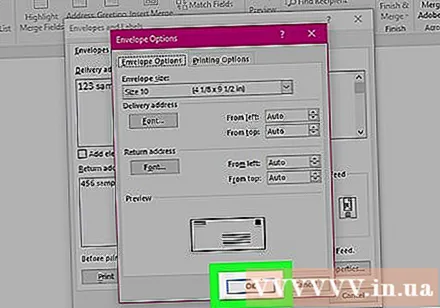

请点击 选项... (可选)部分 标签 对话框的。
单击打印图案旁边的单选按钮。

点击“标签产品”下拉菜单。
选择标签制造商。
- 如果制造商不在列表中,请检查标签包装中每张标签的大小和数量。利用此信息,您可以选择等效的产品。

单击“产品编号”下拉框。
单击标签的产品参数。 包装上清楚地标有该号码。

请点击 好.
选择要打印的标签数量。
- 请点击 相同标签的整页 (同一标签整页)以打印标签的整张纸
- 请点击 单标签 (单个标签),然后在要打印的标签纸上找到行和列。
将空白标签纸插入打印机。 确保已正确对齐打印机。
请点击 打印... (打印)。
- 确保标签预览的外观完全符合您的期望。
请点击 打印. 标签将被打印。
- 请点击 文件 菜单栏中的(文件),然后选择 救 (保存)如果要保存此标签模板以备将来使用。
方法2之2:从地址列表打印标签

收集您需要的标签。 用于各种目的的标签有各种尺寸,从标准的信封标签10到规定的字母尺寸和CD封面。选择最适合您的项目的标签。
准备您的邮件列表。 Word可以将Excel电子表格,Access数据库,Outlook联系人,Apple联系人(在Mac上)或FileMaker Pro数据库中的名称和地址加载到文档中。如果需要,您还可以在合并过程中导入新的邮件列表。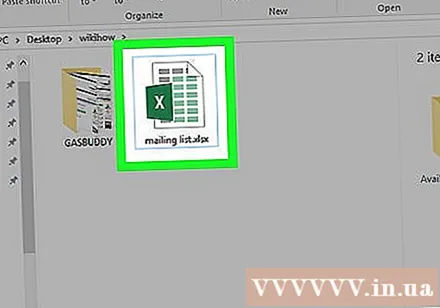

创建一个新的Microsoft Word文档。 双击文本应用程序“w ^“蓝色,然后双击 空白文件“在打开的窗口的左上方。
点击卡片 邮寄 在窗口顶部。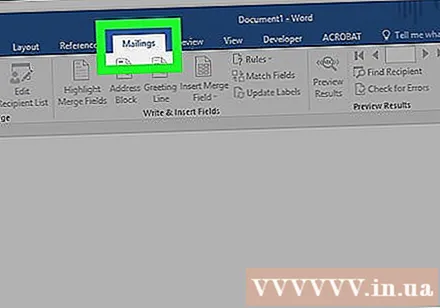

请点击 开始邮件合并 (开始合并)和 标签 .... 该选项在工具栏的左侧。- 如果询问,请单击 好 允许Word访问联系人列表。
单击打印图案旁边的单选按钮。

点击“标签产品”下拉菜单。
选择标签制造商。
- 如果制造商不在列表中,请检查标签包装中每张标签的大小和数量。利用此信息,您可以选择等效的产品。

单击“产品编号”下拉框。
单击标签的产品参数。 包装上清楚地标有该号码。

请点击 好.
请点击 选择收件人... (选择收件人)。 该选项在工具栏的左侧。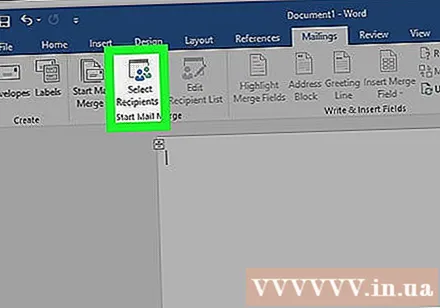
选择邮件列表。 单击要包含在标签中的地址的来源。
- 如果您想直接在此步骤中创建新的播放列表,请点击 创建一个新列表....
- 如果您不想为整个邮件列表创建标签,请单击 编辑收件人列表 (编辑收件人列表),然后选择要包括的收件人。

请点击 地址块 (地址块)。- 在Mac计算机上,单击第一个标签顶部附近的行,然后单击 插入合并字段 (插入池字段),然后选择要包括的字段,例如“ First_Name”。对要包括的每个数据字段重复此过程,添加空格,并适当设置地址格式。

选择要包含在标签上的元素。 这些因素包括名称格式,公司名称,名称等。
请点击 好.

请点击 更新标签 (更新标签)。 该选项在工具栏中有一个绿色的“刷新”图标。
请点击 预览结果 (预览结果)在工具栏中。 确保标签看起来像应该的样子。
将空白标签纸插入打印机。 确保已正确对齐打印机。
请点击 完成并合并 (完成并合并)和 打印文件... (打印文档)。 该选项在工具栏的右侧。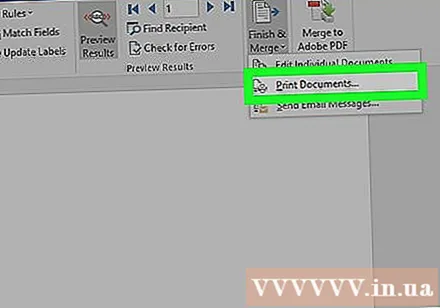
请点击 打印. 标签将被打印。
- 请点击 文件 在菜单栏中,然后选择 救 (保存)如果要保存此标签模板以备将来使用。